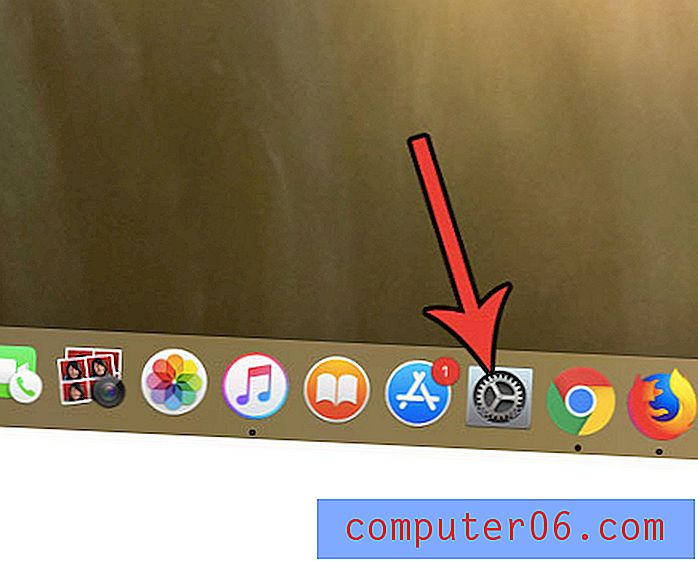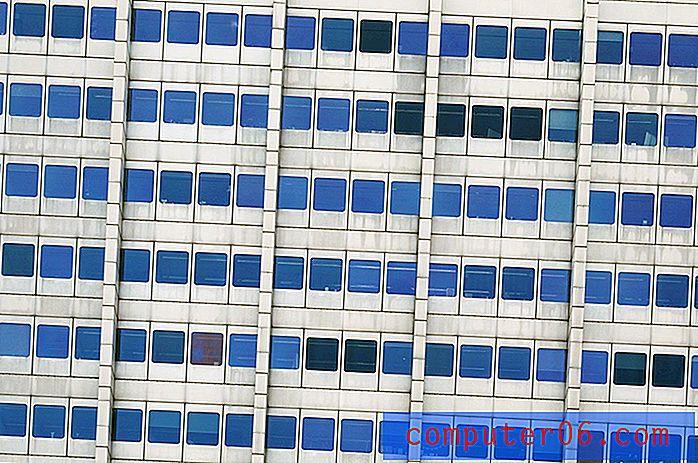iPhone 5에서 iCloud 백업을 삭제하는 방법
iPhone은 iCloud 계정에 연결되어 있고 잠겨 있고 Wi-Fi에 연결되어 있으면 iCloud 계정으로 백업 할 수 있습니다. 따라서 장치를 컴퓨터에 물리적으로 연결할 필요가 없으며 문제가 발생할 경우 장치를 최신 상태로 백업 할 수 있습니다.
그러나 iCloud 계정으로 확보 할 수있는 여유 저장 공간이 빠르게 채워질 수 있으며 저장 공간 부족으로 인해 iPhone을 백업 할 수 없다는 경고가 표시 될 수 있습니다. iCloud 계정에 여러 iOS 장비가 연결되어있는 경우 기본 장비의 백업 공간을 확보하기 위해 해당 백업 중 하나를 삭제하는 방법을 찾고있을 수 있습니다. 아래 튜토리얼은 iCloud 계정에서 iPhone으로 직접 백업을 삭제하는 방법을 보여줍니다.
iCloud에서 백업 삭제
이 기사의 단계는 iOS 9.3의 iPhone 5에서 수행되었습니다. iCloud 계정에서 백업이 제거됩니다. 이 문서의 단계를 완료 한 후에는 다시 가져올 수 없습니다. 이것은 iTunes를 통해 컴퓨터에 로컬로 저장 한 백업에는 영향을 미치지 않습니다. 이는 iCloud에 저장된 백업에만 영향을줍니다. 삭제 한 백업 파일에 대한 향후 백업도 해제됩니다.
1 단계 : 설정 메뉴를 엽니 다.

2 단계 : 아래로 스크롤하여 iCloud 옵션을 선택하십시오.
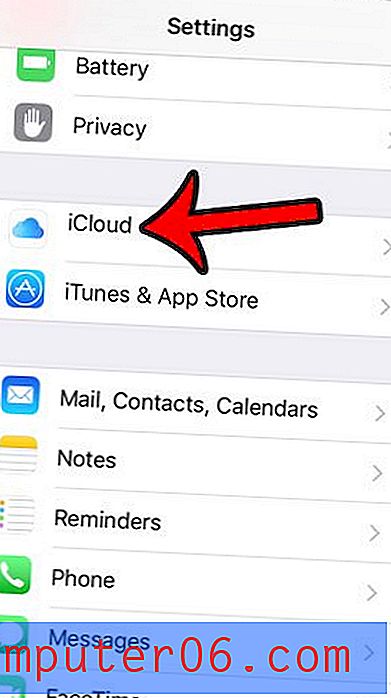
3 단계 : 저장소 버튼을 누릅니다.
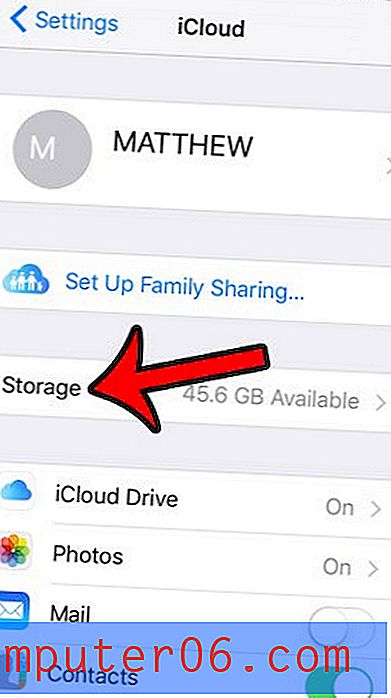
4 단계 : 저장소 관리 버튼을 누릅니다.
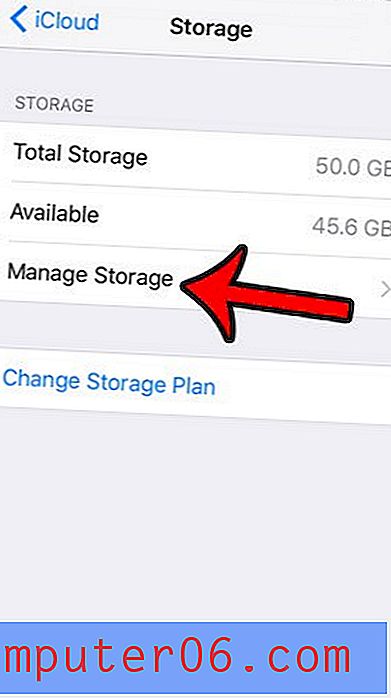
5 단계 : 삭제할 백업을 선택하십시오. iCloud 계정과 연결된 여러 iOS 장비가있는 경우 여기에 여러 다른 장비 백업이 나열 될 수 있습니다. 그러나 iCloud는 각 기기마다 하나의 백업 만 저장합니다.
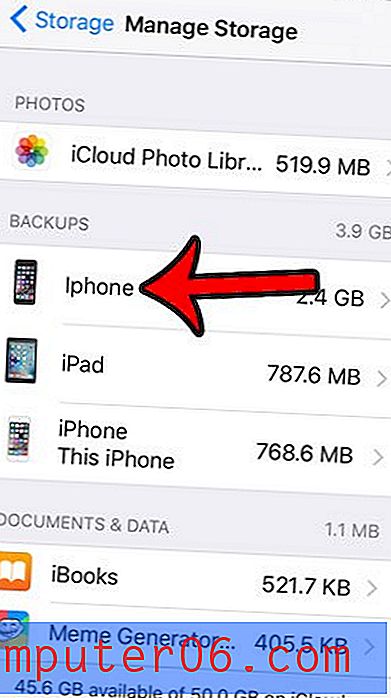
6 단계 : 빨간색 백업 삭제 버튼을 누릅니다.
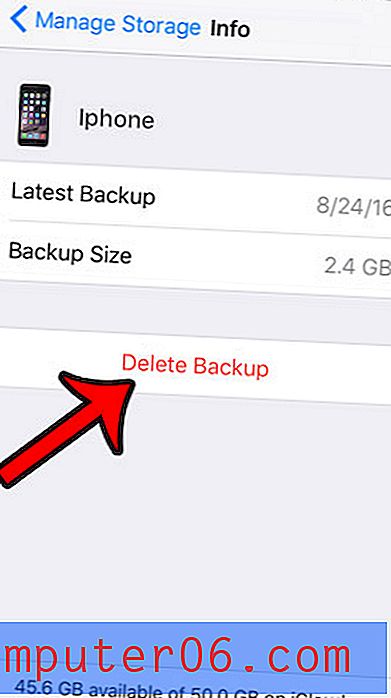
7 단계 : 끄기 및 삭제 버튼을 눌러이 백업 파일을 제거 할 것임을 확인하고 나중에 장비가 iCloud에 백업을 생성하지 못하게합니다. 언제든지 iCloud 백업을 다시 활성화하도록 선택할 수 있습니다.
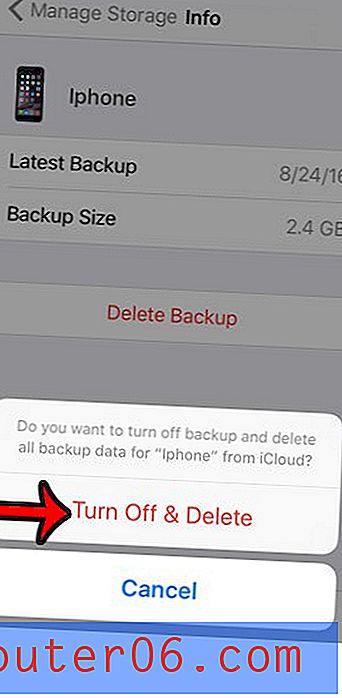
iPhone 백업을 실제로 삭제 하려는지 확실하지 않지만 iCloud 계정에 추가 공간이 필요합니까? 더 많은 iCloud 저장 공간을 구입하고 자신의 공간을 차지하는 사진, 비디오 및 기타 파일을 저장할 공간을 더 많이 확보하는 방법에 대해 알아 봅니다.